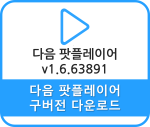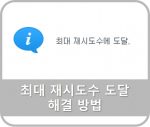시놀로지 나스(Synology NAS)를 이용하는 여러 가지 이유 중의 하나가 영상을 바로 볼 수 있다는 점입니다. 기존에 윈도우 네트워크 드라이브를 통해서 WebDAV를 연결해서 사용했습니다. 레지스트리 FileSizeLimitInBytes를 4GB까지 엑세스할 수 있게 수정을 했는데도 영상 재생이 안 되는 경우가 많았습니다. 그리고 영상이 재생되더라도 재생이 될 때까지 로딩이 좀 긴 편이어서 불편했습니다.
동영상 재생에 있어서 불편한 점을 검색하다가 아주 편한 방법을 발견하게 됩니다. 저는 기본 영상 재생기로 팟플레이어(카카오TV)를 사용하고 있습니다. 그래서 더욱 만족스러운 결과를 얻게 되었는데요. 팟플레이어에 WebDAV를 설정할 수 있습니다. 이 방법은 영상 재생에 탁월한 방법이며, 문서 작업이나 다른 파일을 사용할 때는 윈도우 네트워크 드라이브를 사용하시거나 다른 방법을 추천해 드립니다.
나스에 WebDAV 설치
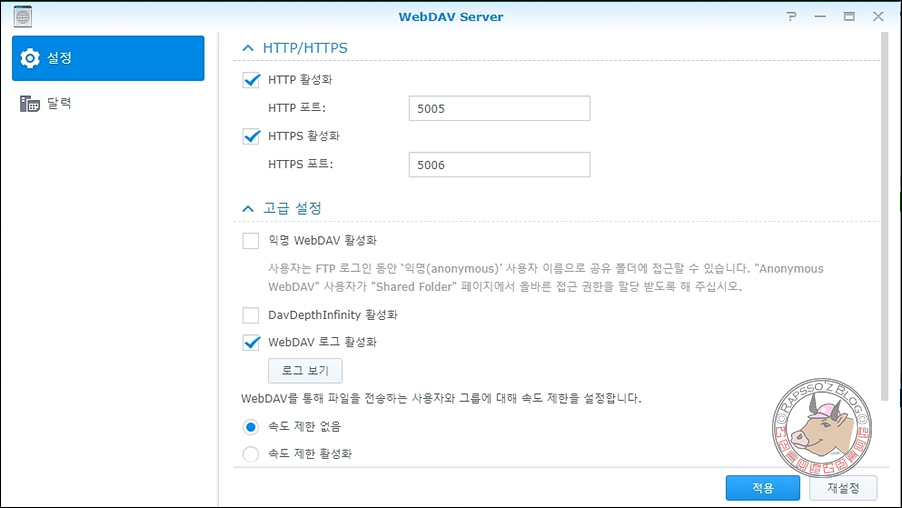
당연한 얘기겠지만, 나스에 WebDAV Server 패키지가 설치되어 있어야 합니다. 패키지 센터에서 간단하게 설치 가능합니다. 포트는 기본 포트를 사용하기 때문에 따로 가리지 않았습니다. 원하시는 포트가 있으면 여기서 변경하시면 됩니다.
팟플레이어 설정
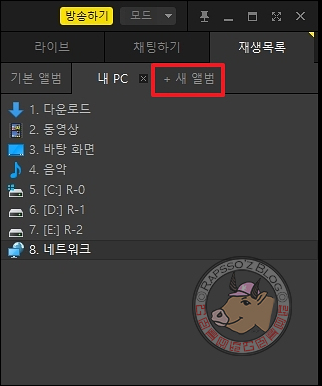
팟플레이어를 실행하시고, F6을 누르시면 오른쪽에 라이브, 채팅하기, 재생목록 탭이 보입니다. 재생목록으로 가시면 기본 앨범과 내 PC 탭이 아래에 보이고, [새 앨범] 추가 버튼이 보입니다. 클릭해 줍니다.
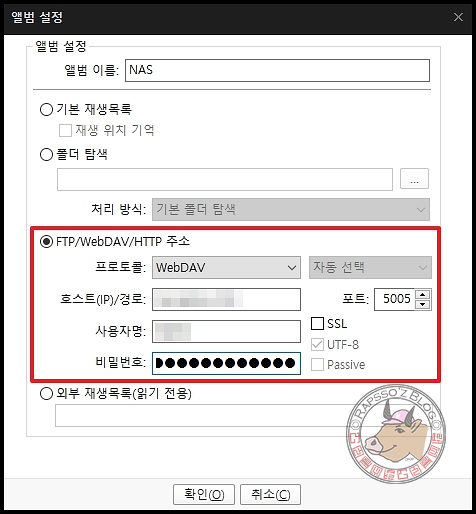
새 앨범 설정 화면입니다. 앨범 이름은 적절한 것으로 넣어주시고, FTP/WebDAV/HTTP 주소 부분을 선택합니다. 호스트(IP)/경로에 본인 나스 주소를 입력해 줍니다. 포트는 기본 포트 5005를 넣었습니다. 사용자명과 비밀번호는 나스 접속 정보를 입력해 주시면 됩니다. 다른 부분은 변경할 필요 없습니다. 아래 [확인] 버튼 클릭을 해줍니다.
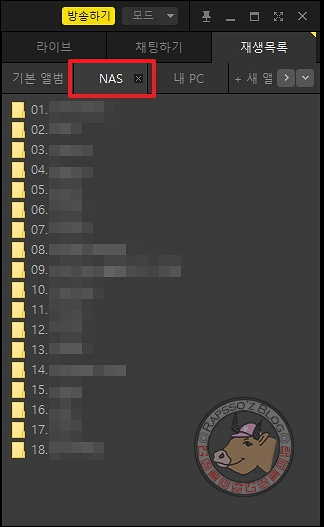
NAS라는 새로운 앨범이 생성되었습니다. 리스트는 나스에 생성되어 있는 폴더 리스트가 나옵니다. 여기서 영상 폴더를 찾아가서 영상을 재생하면 됩니다. 윈도우 네트워크 드라이브에서 영상을 실행할 때와는 비교가 안 될 정도로 거의 로컬에서 실행하는 것처럼 바로 영상이 재생되는 것을 확인할 수 있습니다.